Với những chiêu trò tinh vi và sự tiến bộ của công nghệ, không ít đơn vị đã tung ra thị trường các loại pin kém chất lượng. Điều này không chỉ gây ảnh hưởng trực tiếp đến laptop mà còn cản trở quá trình trải nghiệm của người dùng. Vì vậy, Techcare sẽ bật mí đến các bạn cách kiểm tra pin laptop Dell chính hãng chuẩn nhất. Hãy cùng theo dõi sau đây nhé!
Hướng dẫn cách kiểm tra pin laptop Dell chính hãng mới nhất
Hiện nay, thị trường Việt Nam đang tràn ngập các sản phẩm điện tử nhập khẩu, làm cho việc phân biệt giữa hàng chính hãng và hàng kém chất lượng trở nên khó khăn. Để đảm bảo sự minh bạch và chất lượng, người dùng cần phải tìm đến các địa chỉ uy tín khi mua sắm. Bên cạnh đó, các bạn cũng nên tham khảo thêm một số cách test pin laptop Dell chính hãng được Techcare bật mí như sau:
Dựa vào hình dáng bên ngoài của pin Dell
Việc quan sát những đặc điểm bên ngoài của máy như hình dáng, độ nặng nhẹ, nhãn dán,... cũng có thể giúp người dùng phân biệt được hàng chính hãng và hàng kém chất lượng. Điển hình như sau:
- Pin chính hãng Dell thường có cảm giác chắc chắn hơn khi cầm và cũng nặng hơn so với pin nhái.
- Pin chính hãng thường có mã vạch và thông số in đầy đủ trên bề mặt pin. Trong khi pin giả mạo thường thiếu chi tiết và không chú trọng đến thông số cũng như nhãn hiệu.
- Viền của pin laptop Dell chính hãng sẽ có đường nét sắc sảo, không bị móp nhẹ khi có tác động bên ngoài.
- Pin của laptop Dell chính hãng thường đi kèm với bao bì chính hãng, có phụ kiện đi kèm, số serial và phiếu bảo hành từ nhà phân phối.

Dựa vào hình dáng bên ngoài của pin Dell
Dựa vào giá thành sản phẩm
Giá cả của một chiếc laptop có thể là một chỉ báo hữu ích về tình trạng của pin đi kèm. Pin laptop chính hãng thường có giá cao, bắt đầu từ khoảng 1.500.000 VNĐ cho một viên pin, trong khi pin kém chất lượng có giá thấp hơn, thường dưới 500.000 VNĐ.
Xem thêm: Kiểm tra pin laptop Win 10
Dựa vào số seri
Một phương pháp đơn giản hơn để kiểm tra chất lượng pin là sử dụng số serial của máy. Để thực hiện cách kiểm tra pin laptop Dell chính hãng này, người dùng chỉ cần truy cập vào trang web chính thức của nhà sản xuất. Bằng cách đăng ký thông tin được ghi trên tem sản phẩm, bạn có thể nhận kết quả ngay lập tức. Có hai trường hợp có thể xảy ra:
+ Khi trang web yêu cầu nhập thông tin ngoại trừ tên đăng nhập, mật khẩu và email để hoàn tất quá trình đăng ký. Các thông tin khác không cần phải nhập chính xác.
+ Nếu trang web thông báo lỗi khi nhập thông tin, có thể bạn đã nhập sai hoặc thông tin đã được đăng ký trước đó. Hoặc cũng có thể sản phẩm của bạn không phải là hàng chính hãng từ Dell.
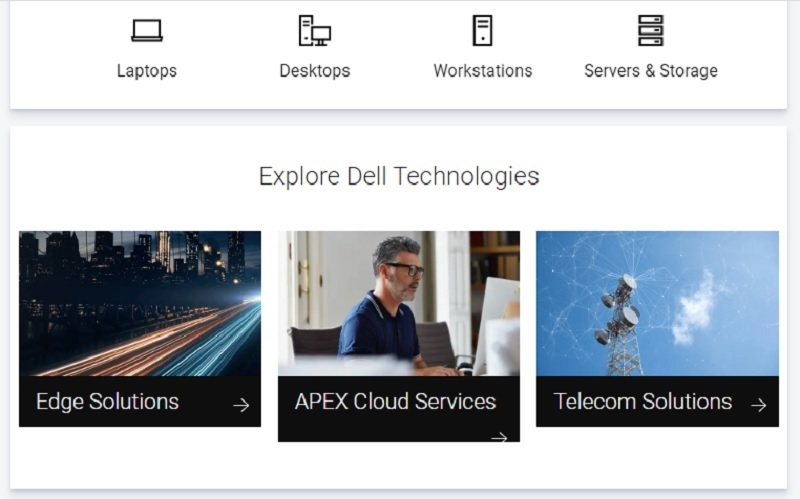
Dựa vào số seri
Xem thêm: iPhone này không thể xác định tình trạng pin
Cách kiểm tra tình trạng pin của laptop bằng Command Prompt trên Windows
Một phương pháp kiểm tra khá hiệu quả không chỉ đo lường độ chai pin của laptop một cách chính xác mà còn không đòi hỏi sử dụng bất kỳ phần mềm nào. Đó chính là cách kiểm tra trực tiếp trên laptop thông qua Command Prompt với các thao tác đơn giản như sau:
Bước 1: Khởi chạy ứng dụng Command Prompt trên hệ điều hành Windows bằng cách nhấn tổ hợp phím Windows + R. Sau đó, bạn nhập Command Prompt và nhấn Enter.
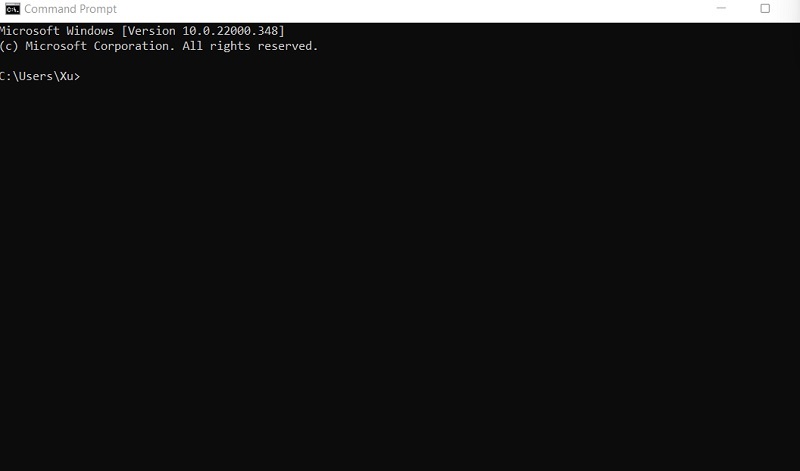
Bật mí cách kiểm tra tình trạng pin của máy bằng Command Prompt trên Windows
Xem thêm: Test pin laptop online
Bước 2: Khi giao diện mới xuất hiện, bạn chỉ cần trích xuất thông tin về pin bằng cách nhập lệnh "powercfg /batteryreport" và nhấn Enter. Nếu bạn thấy xuất hiện dòng chữ "Battery life report saved to file path C:" nghĩa là bạn đã tạo báo cáo thành công.
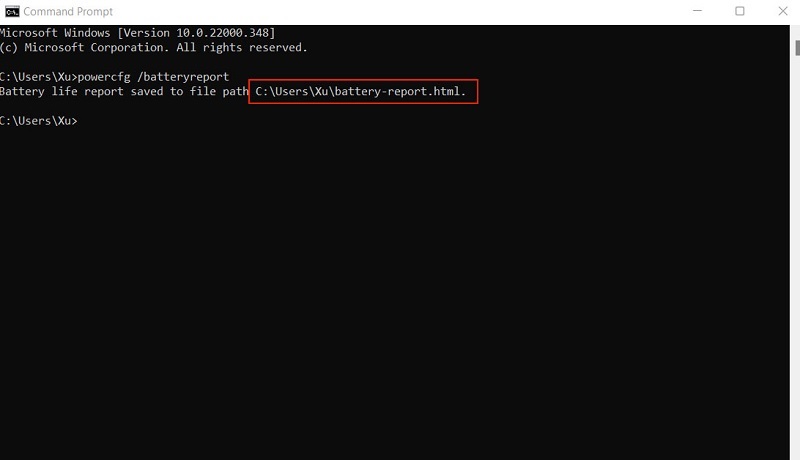
Dán câu lệnh “powercfg /batteryreport” vào và nhấn enter
Bước 3: Tiếp theo, hãy mở tệp để xem thông số pin bằng cách sao chép đường dẫn "C:\Users\laptopdell\battery-report.html". Sau đó, hãy dán vào trình duyệt và nhấn phím Enter để mở file.
Bước 4: Kiểm tra tình trạng pin laptop Dell bằng cách chú ý đến hai thông số quan trọng sau đây:
+ Dung lượng thiết kế ban đầu của pin (Design Capacity)
+ Dung lượng sạc đầy của pin (Full Charge Capacity).
Nếu chênh lệch giữa chúng không quá 1000 mWh thì pin laptop của bạn vẫn ở trạng thái ổn định.
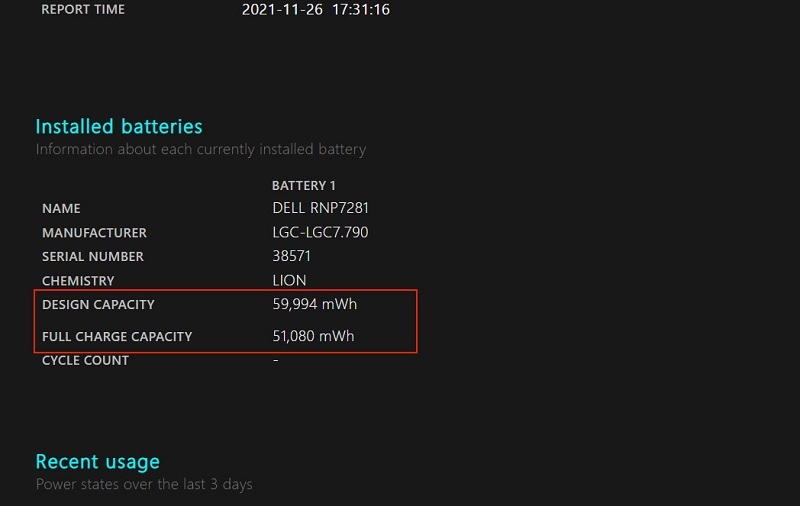
Dung lượng ban đầu của pin (Design Capacity) và dung lượng sạc đầy của pin (Full Charge Capacity)
Đây là cách kiểm tra tình trạng pin laptop Dell đơn giản nhất. Nếu chênh lệch vượt quá 1000 mWh, đó là dấu hiệu cho bạn thấy cần phải thay pin laptop càng sớm càng tốt.
Kết luận
Vậy là Techcare đã chia sẻ đến các bạn một số cách kiểm tra pin laptop Dell chính hãng. Hy vọng rằng sẽ giúp các bạn thực hiện thành công nhé! Nếu bạn có bất kỳ thắc mắc hay cần tìm hiểu thêm về vấn đề nào, đừng ngần ngại để lại bình luận ở phía dưới. Chúng tôi sẽ giúp các bạn giải đáp sớm nhất có thể.










